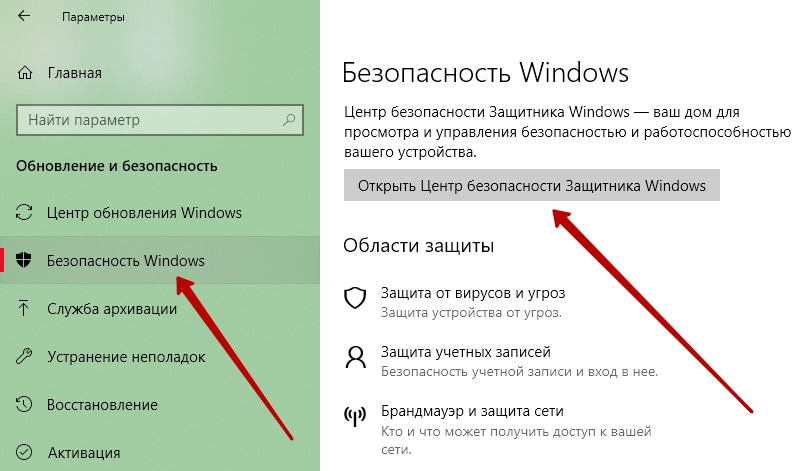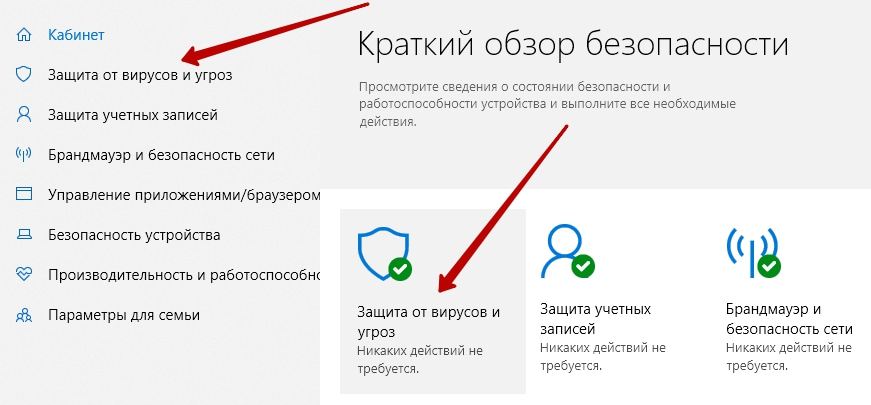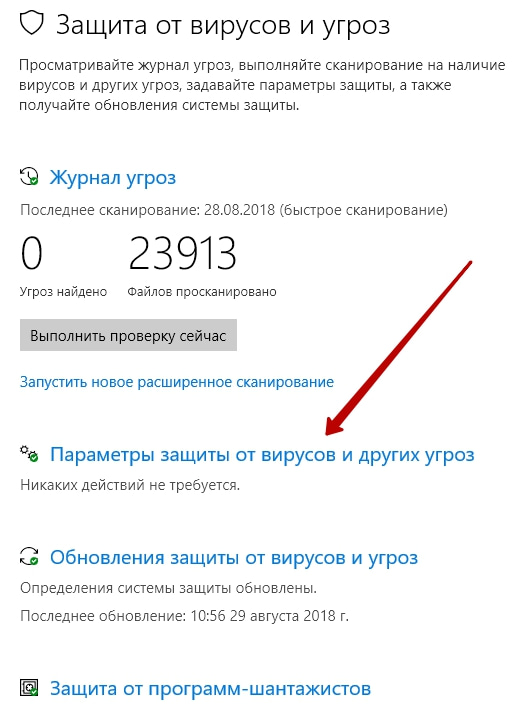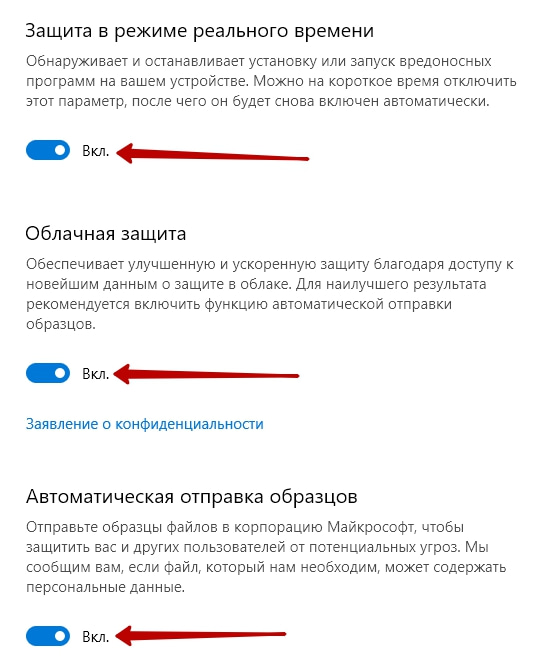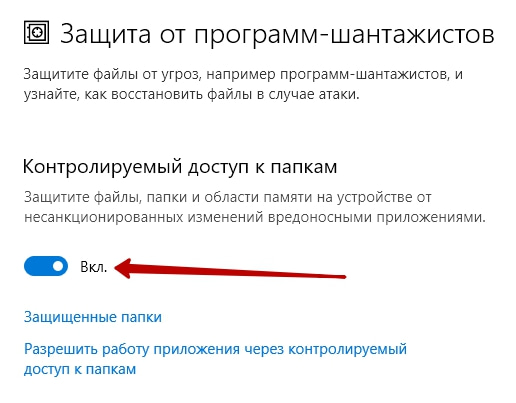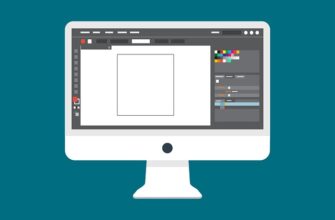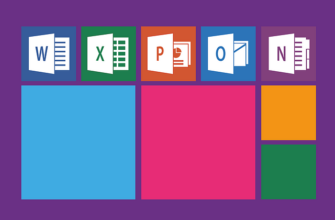Привет! Сегодня я покажу вам как отключить защиту в Windows 10. Вы можете отключить стандартную защиту от вирусов и угроз, по умолчанию, на своём компьютере или ноутбуке. Всё очень просто и быстро! Смотрите далее!
Как отключить защиту в Windows 10
На рабочем столе, в панели задач, внизу экрана слева, откройте меню Пуск. В открывшемся окне, нажмите на вкладку или значок Параметры.
Далее, в параметрах Windows, нажмите на вкладку Обновление и безопасность.
На странице обновления и безопасности, слева в боковой панели, нажмите на вкладку Безопасность Windows. На данной странице, вверху, нажмите на кнопку Открыть Центр безопасности Защитника Windows.
Далее, в центре безопасности, нажмите на вкладку Защита от вирусов и угроз.
Далее, на странице защиты, нажмите на вкладку Параметры защиты от вирусов и других угроз.
 Обратите внимание, здесь вы можете отключить:
Обратите внимание, здесь вы можете отключить:
На странице Защита от программ-шантажистов, вы можете также отключить контролируемый доступ к папкам.
Всё готово! Вот так просто и быстро вы можете отключить защиту на компьютере Windows 10.